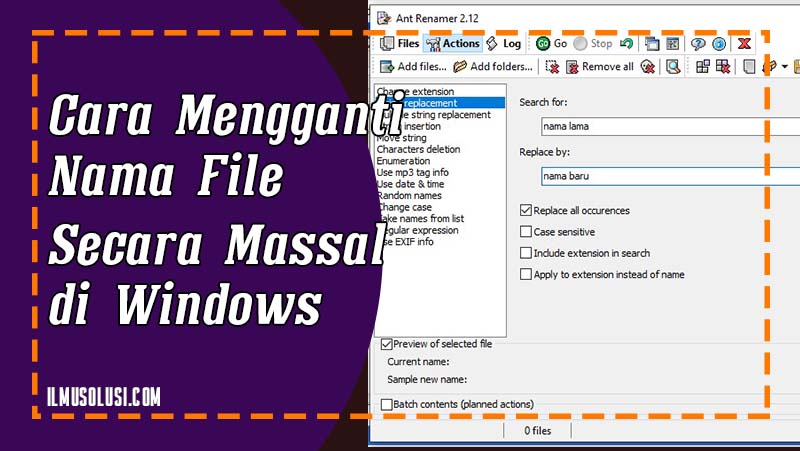
Pada era digital seperti saat ini, file menjadi bagian penting dalam kehidupan sehari-hari. Terkadang, kita memiliki banyak file yang memiliki nama yang sama atau tidak jelas, sehingga membuat kita kesulitan dalam mencari file tertentu. Oleh karena itu, mengganti nama file secara massal menjadi hal yang penting untuk dilakukan.
Windows memiliki fitur bawaan untuk mengganti nama file secara satu per satu, namun jika jumlah file yang ingin diganti namanya banyak, proses ini akan menjadi sangat memakan waktu. Untuk mempermudah proses mengganti nama file secara massal, kita bisa menggunakan aplikasi pihak ketiga, seperti Ant Renamer.
Baca Juga : 9 Software Rename File Secara Massal
Ant Renamer adalah aplikasi yang mempermudah proses mengganti nama file secara massal dengan berbagai opsi penggantian nama yang tersedia. Dalam blog ini, kita akan membahas cara menggunakan Ant Renamer untuk mengganti nama file secara massal di Windows dengan mudah.
Cara Download dan Install Ant Renamer
A. Cara Download Ant Renamer:
- Buka browser internet anda.
- Kunjungi situs resmi Ant Renamer (https://antp.be/software/renamer/download).
- Klik tombol “Download” pada halaman tersebut.
- Tunggu proses download selesai.
B. Cara Install Ant Renamer:
- Buka file installer yang telah didownload.
- Klik tombol “Next” pada jendela instalasi.
- Pilih direktori instalasi yang diinginkan.
- Klik tombol “Install” dan tunggu proses instalasi selesai.
- Setelah proses instalasi selesai, klik tombol “Finish” untuk menyelesaikan proses instalasi.
Ant Renamer sekarang sudah terinstall dan siap digunakan untuk mengganti nama file secara massal.
Langkah-Langkah Mengganti Nama File Secara Massal dengan Ant Renamer:
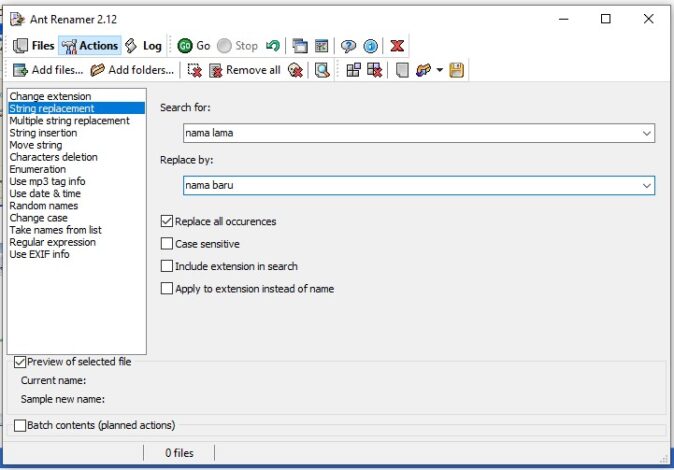
A. Membuka Ant Renamer:
- Klik tombol Start pada Windows.
- Klik Ant Renamer pada daftar program yang terinstal.
- Ant Renamer akan terbuka.
B. Menambahkan File yang akan diganti namanya:
- Klik tombol “Add Files” pada Ant Renamer.
- Pilih file yang akan diganti namanya.
- File yang dipilih akan ditampilkan pada daftar file dalam Ant Renamer.
C. Mengganti Nama File:
- Pilih opsi “Action” kemudian pilih mode “String Replacement“.
- Masukkan format baru untuk nama file.
- Jika hasil penggantian nama sudah sesuai, klik tombol “GO” untuk melakukan penggantian nama file secara massal.
Dengan mengikuti langkah-langkah di atas, kita bisa mengganti nama file secara massal dengan mudah menggunakan Ant Renamer.
Kesimpulan:
Ant Renamer adalah salah satu aplikasi yang sangat berguna untuk mengganti nama file secara massal. Dengan aplikasi ini, kita bisa dengan mudah mengubah nama file menjadi lebih sistematis dan teratur. Langkah-langkah menggunakan Ant Renamer juga sangat mudah, sehingga bahkan bagi pemula pun bisa melakukan penggantian nama file secara massal.
Kesimpulan dari penggunaan Ant Renamer adalah bahwa aplikasi ini sangat membantu dalam mengatur nama file dan membuat pekerjaan menjadi lebih efisien. Sehingga, jika Anda memiliki banyak file yang perlu diganti namanya, sangat disarankan untuk menggunakan Ant Renamer.
Leave a Reply